Androidデバイスを標的とするウイルスはますます広く蔓延しています。 これは、明確な理由なしに電話がうまく機能していないと思われる場合に行う必要があることです。
Androidを攻撃するウイルスの数は、飛躍的に増加しています。 それらはウェブ上にたくさんあり、あなたはそれらがあなたの電話を遅くするか、それが機能するのを妨げるだけであるとあなたが確信しているかもしれませんが、モバイルデバイスに対する最新の脅威ははるかに複雑です。 たとえば、EventBotの亜種が隠れて、感染が存在していることに気付かない場合があります。 ただし、バックグラウンドでは、データが危険にさらされ、あなたに代わって架空のレビューが公開され、資金が盗まれる可能性があります。
たとえば、アダルトサイトに転送したり、迷惑なフルスクリーンアラートを生成したりするウェブブラウザなど、スマートフォンにそれほど洗練されていない感染が発生している可能性があります。
問題のあるデバイスは通常、マルウェアの結果ではありませんが、ジャンクデータの蓄積が絶えず増加しているため、ある時点でシステム全体の速度が低下します(この場合、出荷時設定へのリセットも適切な解決策)。
率直に言って、Google Playストアまたは別の信頼できるアプリストアからアプリをダウンロードすることだけを好む場合、Androidの脅威は非常にまれです。他のランダムな場所でアプリを探し、不明なページからAPKファイルをインストールすると、深刻な脅威が発生する前にデバイスが脆弱になります。ちなみに、Playストアでさえ常に信頼できる場所であるとは限りません。GoogleのBouncerテクノロジーは、インストールするすべてのアプリケーションに感染がないことを100%保証するものではありません。
2019年9月、ジョーカーマルウェアがGooglePlay経由で少なくとも50万回ダウンロードされたことが明らかになりました。感染は24のアプリで明らかになりましたが、現在はすべて削除されており、顧客は承認なしにプレミアムサービスに加入するように指示されています。
解決策1:Androidでウイルスを削除するためにキャッシュをクリアする
ポップアップやランダムなブラウザリダイレクトが発生した場合、最善の解決策は、ブラウザの設定メニューを参照するか、[アプリと通知]> [Chrome]> [ストレージ]> [キャッシュのクリア]にアクセスして、ブラウザのキャッシュをクリアすることです。
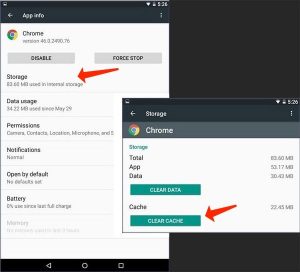
これは、Androidの感染を除去するためのもう1つの問題のないソリューションであるシステムリセットを実装する場合と比べて、それほど過激ではありません。場合によっては、[設定]> [システム]> [リセットオプション]> [すべてのデータを消去]メニューを使用します。
解決策2:セーフモードで起動する
トロイの木馬スキャナー[AnroidEdition]などのAndroidセキュリティプログラムは、マルウェアと相互接続されたアプリが最初にスマートフォンに侵入するのを防ぐことができるため、優れたソリューションです。
ただし、すべての問題がいつ発生したかがわかっている場合は、悪意のあるプログラムを手動で削除できます。 ほぼ明らかに、セーフモードにログインする必要があります。 これにより、サードパーティのアプリが動作しなくなります。 通常モードで感染したアプリを削除しようとすると、おそらく失敗します[efn_note]Androidでセーフモードで再起動して問題のあるアプリを見つけます。 https://support.google.com/android/answer/7665064?hl=en[/efn_note]。
電話機の電源オプションメニューからセーフモードで起動するオプションがない場合は、デバイスを再起動する間、音量を下げたままにすることを検討してください。 画面の左下のセクションでセーフモードが発生した場合に役立つことがわかります。 それ以外の場合は、正確なガイドラインを取得するために、セーフモードとともに携帯電話のメーカーとモデルをグーグルで検索してください。
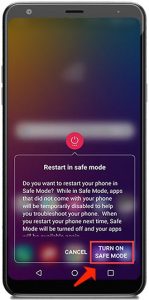
[設定]を参照して[アプリと通知]セクションを選択し、リストを下にスクロールして、問題の原因である可能性のある疑わしいアプリを探します。個人的にインストールしたことを覚えていないものや、正規のAndroidサービスのように見えないものを探します。 。 アプリの名前をクリックして、指定されたアプリ情報ページを表示します。
これがプリインストールされたプログラムでない場合は、このページの上部にある[アンインストール]ボタンを使用できます。 利用可能な場合はこれを押します。 グレー表示されている場合は、アプリが管理者権限でレンダリングされていることは明らかです。管理者権限は、[設定]> [セキュリティと場所]> [デバイス管理アプリ]で無効にできます。
Androidスマートフォンまたはタブレットからの感染がなくなったので、デバイスを再起動してセーフモードを解除するだけです。
また読む: Windowsをセーフモードで起動する(2020の手順).
上記のすべての手順を実行してもデバイスの動作が遅い場合は、古いソフトウェアの更新が正常に動作せず、システムの速度が低下している可能性があります。 将来Androidマルウェアの被害者になることを回避する方法については、以下のセクションを調査することを検討してください。
その後のAndroid感染とマルウェアを回避する
- リソースが完全に安全であることがわかっている場合を除き、Google Playの外部にあるリソースからアプリをインストールしないでください。この機会はデフォルトで無効にする必要がありますが、調査してください。 Androidの最新バージョンでは、不明なリソースからアプリをインストールするオプションが、システム全体の許可からアプリ固有の承認に変更されました。 [アプリと通知]> [詳細設定]> [特別なアプリアクセス]> [不明なアプリのインストール]で利用できるようになりました。 たとえば、別のアプリストアやメールやその他のアラートの添付ファイルとして形式化されたAPKファイルを介して、Google Playの外部にアプリをインストールする場合は、それが絶対に安全であり、正当なものからのものであることを100%確信してください。 ソース。
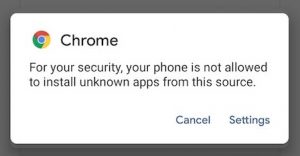
- クローンアプリに近づかない:99%の確率で、Google Play経由でアプリを安全にダウンロードできますが、アプリ内で悪意のあるコードが明らかになっています。信頼性の低い開発者からクローンアプリのように見えるアプリや、彼らが主張していることを実行しないアプリをダウンロードすることは避けてください。
- アプリの権限を調査する:アプリをインストールする場所に関係なく、インストールを決定する前に、必要な権限を調査します。アプリデバイスに管理者権限を付与しないでください。これにより、アプリデバイスが削除されなくなります。そして、ビデオプレーヤーは本当にあなたの連絡先にアクセスする必要がありますか?また、オンラインでレビューを調べ、開発者のWebサイトを調べて、それが本物の操作なのか調合なのかを調べることもできます。
- Androidが最新であることを確認してください:Androidオペレーティングシステムの最新バージョンが携帯電話やタブレットで常に利用できるとは限りませんが、可能な限り最新であることを確認する必要があります。アップグレードを決定した次の瞬間に、継続的で適切なオペレーティングシステムの更新で有名なブランドを選択してください。
この記事を読むことを検討してください: Windows 10 PCを後押しする:20の実用的なソリューション.
User Review
( votes)


